Werbung
Es gibt viele neue Funktionen, mit denen Sie experimentieren können, die im Rahmen von Windows 10 hinzugefügt wurden Update April 2018 Manuelles Herunterladen des Windows 10 April 2018-UpdatesDas Windows 10-Update vom April 2018 wurde endlich für Benutzer eingeführt. Weiterlesen . Einige dieser Funktionen sind möglicherweise einfach, fehlen jedoch seit langem in Windows 10, z. B. die Möglichkeit, Benachrichtigungen zu bestimmten Zeiten selektiv zu deaktivieren. Dies ist eine Funktion, die jetzt mit Focus Assist verfügbar ist.
Was ist Windows Focus Assist?
Focus Assist ist der neue Name für Windows-Funktion namens Ruhige Stunden So können Sie unter Windows ruhige Stunden einstellenHier erfahren Sie, wie Sie Benachrichtigungen gemäß einem Zeitplan unter Windows 8.1 oder Windows 10 automatisch deaktivieren. Weiterlesen Hiermit können Sie Benachrichtigungen auf Ihrem Computer deaktivieren. Unabhängig davon, ob Sie eine Präsentation halten oder sich nur konzentrieren müssen, ist das Deaktivieren von Benachrichtigungen unerlässlich. In Windows 10 konnten Benutzer jedoch nicht anpassen, wann die Ruhezeiten aktiviert werden sollen. Die Funktion ist standardmäßig von Mitternacht bis 6 Uhr morgens.
Mit Focus Assist haben Windows 10-Benutzer jetzt viel mehr Kontrolle darüber, wann sie alle Benachrichtigungen deaktivieren und den Prozess automatisieren können, wenn sie dies bevorzugen.
So aktivieren Sie den Windows Focus Assist
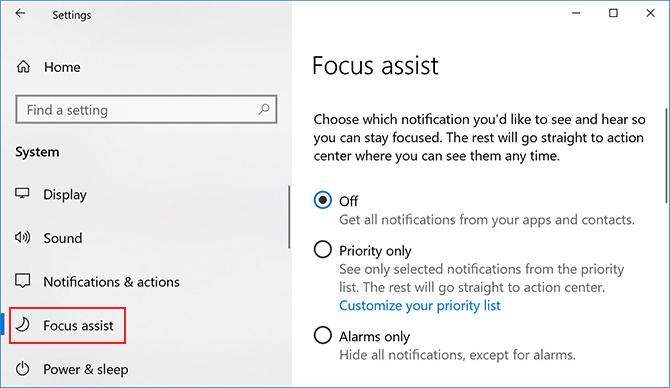
Es gibt zwei Möglichkeiten, wie Sie den Fokus-Assistenten aktivieren können. Die erste Methode:
- Gehe zu die Einstellungen > System > Fokus-Assistent.
- Hier können Sie aus drei Optionen auswählen: aus; Nur Priorität, wo Sie bestimmte Benachrichtigungen selektiv zulassen können; oder Nur AlarmeHier können Sie alle Benachrichtigungen außer Alarmen ausblenden.
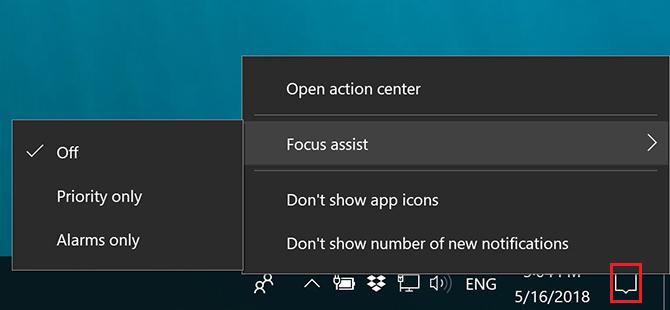
Der zweite Weg ist leichter zugänglich und ein praktischer Weg, um den Fokus-Assistenten einzuschalten, sobald Sie ihn wie gewünscht eingerichtet haben:
- Klicken Sie mit der rechten Maustaste auf das Benachrichtigungssymbol in der Taskleiste.
- Bewegen Sie den Mauszeiger über den Fokus-Assistenten im angezeigten Menü.
- Sie können aus den drei oben aufgeführten Optionen auswählen.
So passen Sie den Windows Focus Assist an
Es gibt zwei Möglichkeiten, wie Sie den Fokus-Assistenten anpassen können.
Der erste ist mit den automatischen Regeln. Sie können den Fokus-Assistenten zu bestimmten Tageszeiten automatisch aktivieren, um ihn einzuschalten wenn Sie ein DirectX-Spiel spielen Herunterladen, Installieren und Aktualisieren von DirectX auf Ihrem PCSie fragen sich, warum DirectX auf Ihrem Windows 10-System installiert ist oder wie Sie es aktualisieren können? Wir erklären Ihnen, was Sie wissen müssen. Weiterlesen , wenn Sie Ihre Anzeige duplizieren, was besonders nützlich ist, wenn Sie eine Präsentation halten, und wenn Sie Ihre Privatadresse mit Cortana teilen, wenn Sie zu Hause sind.
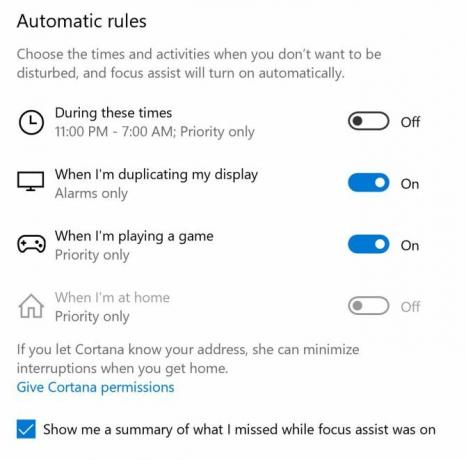
Sie können die spezifischen Stunden für die automatischen Regeln festlegen und festlegen, dass sie täglich, nur an Wochenenden oder nur an Wochentagen wiederholt werden.
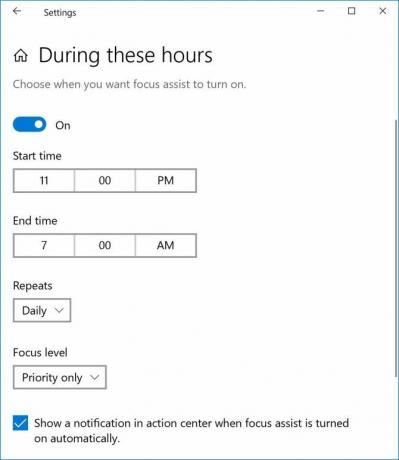
Die zweite Möglichkeit, den Fokus-Assistenten anzupassen, besteht in Ihrer Prioritätenliste. Wenn Sie den Fokus-Assistenten mit der Einstellung Nur Priorität aktivieren, können Sie selektiv auswählen, welche Benachrichtigungen ohnehin eingehen sollen.
Klicken Passen Sie Ihre Prioritätenliste an Sie können Ausnahmen für Benachrichtigungen für Anrufe, Texte und Erinnerungen von bestimmten Apps machen. Sie müssen die Cortana-App auf Ihrem Telefon installiert haben. Diese Funktion ist für iOS-Benutzer nicht verfügbar.
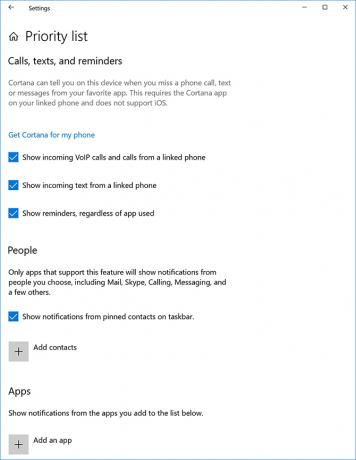
Sie können Ihrer Ausnahmeliste bestimmte Personen oder Apps hinzufügen.
Wenn Sie trotz deaktivierter Benachrichtigungen immer noch abgelenkt sind, sollten Sie dies ebenfalls berücksichtigen Kontrolle des Lärms um dich herum So bleiben Sie konzentriert, indem Sie das Geräusch um sich herum kontrollierenHaben Sie Probleme, konzentriert zu bleiben? Erfahren Sie, wie Sie Rauschfarben verwenden, um Ihren Fokus und Ihre Produktivität zu verbessern. Weiterlesen mit einer App für weißes Rauschen, so dass absolut nichts durchkommt.
Nancy ist Schriftstellerin und Herausgeberin und lebt in Washington DC. Zuvor war sie Redakteurin für den Nahen Osten bei The Next Web und arbeitet derzeit in einem in DC ansässigen Think Tank für Kommunikation und Social Media Outreach.
